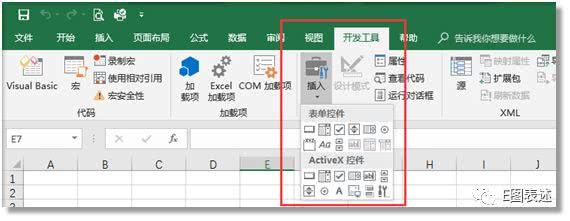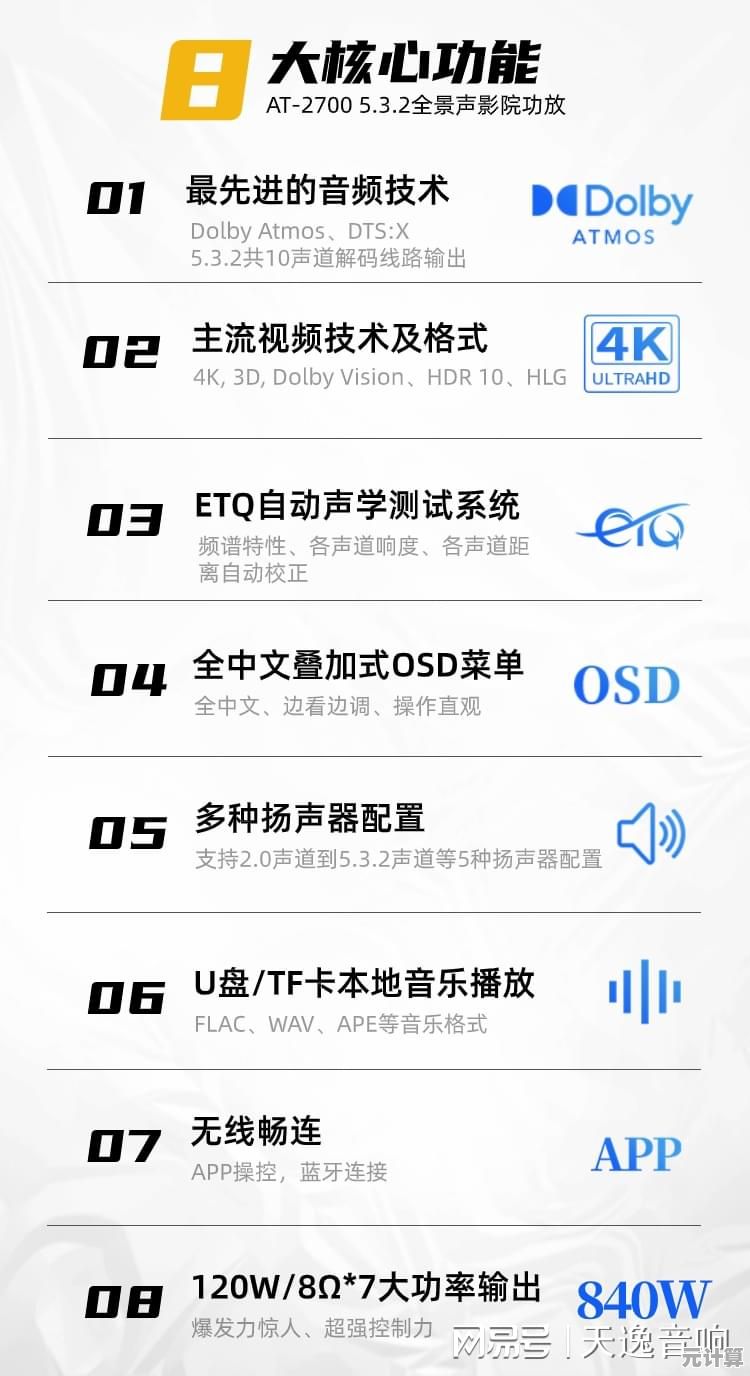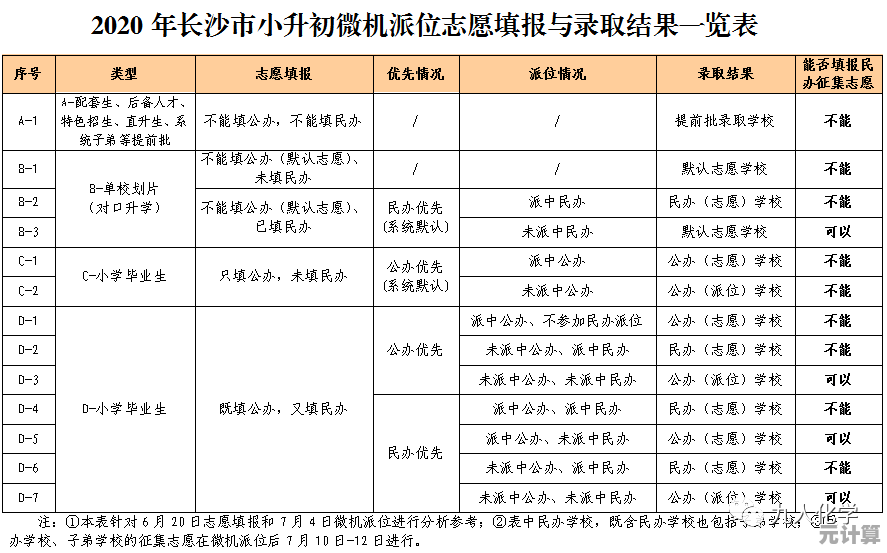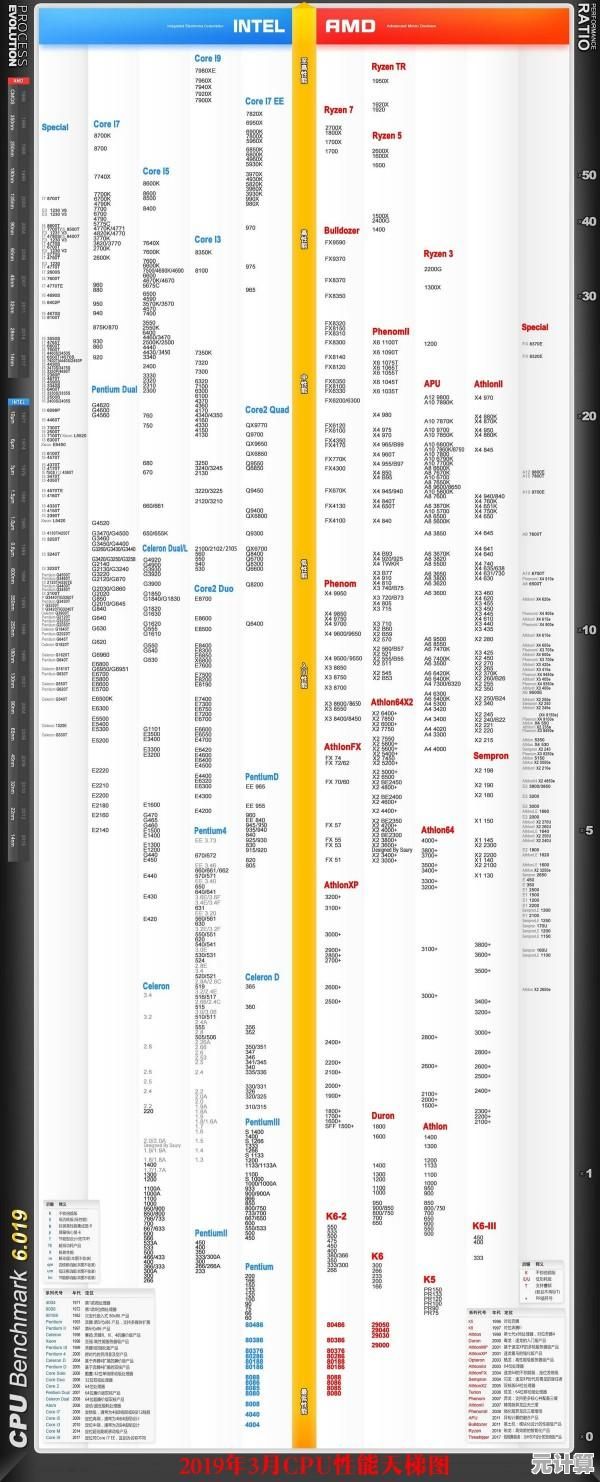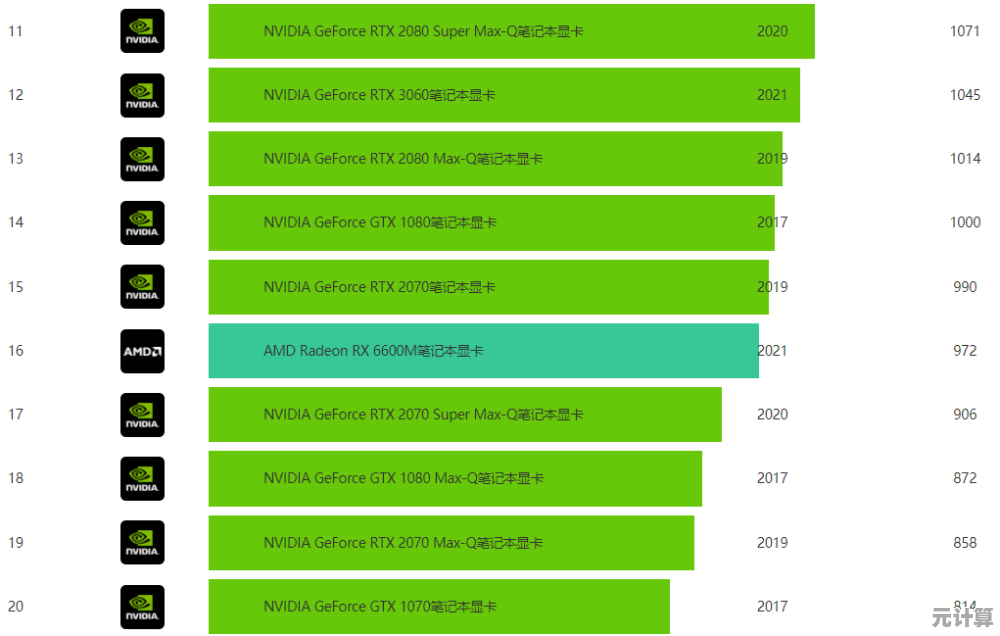Windows 11关闭Hyper-V详细指南,释放系统资源提升运行效率
- 问答
- 2025-09-30 10:44:33
- 1
关掉Hyper-V后,我那台老电脑终于喘过气来了
凌晨三点,我的老款Surface Laptop 4风扇像直升机起飞一样嘶吼着,屏幕上,《艾尔登法环》的画面卡成了PPT,帧数在15左右绝望地徘徊,我盯着任务管理器里那个几乎被吃满的16GB内存条,还有默默占据近20% CPU的“虚拟机监控程序”进程,一股无名火直冲脑门——我压根没开任何虚拟机啊!
微软啊微软,你默认塞给我的这个Hyper-V,到底在后台折腾什么?
说真的,Hyper-V是个好东西,它是微软亲生的虚拟机平台,专业、稳定,开发者用来测试不同系统环境,或者IT运维搞服务器虚拟化,绝对是利器,但问题在于,它就像个不请自来的勤快管家,哪怕你只是在家躺着刷剧,它也坚持要把所有房间都打扫一遍,顺便把你的电费和清净都消耗掉。
- 资源吸血鬼: 只要Hyper-V在后台运行(即使你没开虚拟机!),它就会占用可观的内存、CPU,甚至影响磁盘I/O,我那台Surface瞬间感觉老了五岁。
- 游戏玩家的噩梦: 它和很多需要直接访问硬件的软件天生不对付,尤其是游戏!Hyper-V会强制开启基于虚拟化的安全性(VBS),把你的游戏帧数按在地上摩擦,我那晚的“老头环”受苦经历,Hyper-V“功不可没”。
- 普通用户的累赘: 如果你像我一样,99%的时间只是写写文档、刷刷网页、偶尔打打游戏,或者用用WSL 2(Windows Subsystem for Linux 2),Hyper-V的存在,纯粹是给系统套上了一层又厚又重的枷锁,毫无必要地拖慢了速度。
忍无可忍,我决定亲手“封印”这个吃资源的大家伙,过程比想象中曲折一点:
- 寻找“黑名单”: 按下
Win + R,输入“optionalfeatures.exe”回车,这个“启用或关闭Windows功能”的窗口,就是Hyper-V的开关所在地,列表很长,我眯着眼找了好一会儿。 - 精准“狙击”: 在列表里找到 “Hyper-V” ,别手滑!它下面还有子项(像Hyper-V管理工具、Hyper-V平台),但核心是取消勾选最顶上的“Hyper-V”大复选框,全取消?我当时犹豫了一下,怕影响WSL2,但实测只取消主项,WSL2还能用(用WSL1模式或新的非Hyper-V隔离技术),果断取消勾选!点“确定”。
- 黑窗口里的命令(关键一步!): 系统提示重启?先别急!微软在这里留了个“坑”,Hyper-V的底层驱动可能还赖着不走,我以管理员身份打开了命令提示符(在开始菜单搜“cmd”,右键选“以管理员身份运行”),深吸一口气,敲入那条有点唬人的命令:
bcdedit /set hypervisorlaunchtype off
回车,看到“操作成功完成”的提示,悬着的心才放下一半,这一步是告诉系统:“下次启动,彻底别加载Hyper-V的监控程序了!”
- 最后的仪式——重启: 老老实实重启电脑,看着Surface的Logo亮起,心里默念:这次一定要成啊…
重启完成,世界安静了。
最直观的感受:风扇终于闭嘴了! 待机状态下,那种低沉的、持续的嗡鸣声消失了,仿佛电脑终于能安心“睡觉”,打开《艾尔登法环》,同一场景,帧数从之前的15帧上下直接跳到了50帧左右,虽然离流畅的60帧还有差距,但那种卡顿到想砸键盘的感觉没有了,操作终于跟手了!任务管理器里,“虚拟机监控程序”进程彻底消失,内存占用肉眼可见地降下来一大截,CPU在待机时也终于能经常看到个位数的百分比了。
代价?当然有:
- 最直接的就是不能再使用传统的Hyper-V虚拟机了,如果你偶尔需要开个Windows沙盒玩玩,或者跑个VirtualBox/VMware Workstation(默认需要Hyper-V支持),这条路暂时断了,不过对我这种需求,WSL2(非Hyper-V后端)和偶尔用用轻量的VirtualBox(配置为不使用Hyper-V)完全够用。
- 系统更新后,有时需要重新检查
bcdedit的设置,虽然我还没遇到被重置的情况,但听说有倒霉蛋碰到过。
值不值? 看着现在安静流畅的Surface,摸着不再烫手的键盘区域,我觉得这交易简直太划算了。关掉Hyper-V,对我这种普通用户来说,就是给Windows 11做了一次精准的“资源释放手术”,切掉了一个功能强大但于我无用的冗余器官,换来了系统整体轻盈的呼吸感和实实在在的性能提升。
如果你也受困于电脑莫名的卡顿、发热,或者游戏帧数远低于预期,特别是看到任务管理器里有“虚拟机监控程序”在作祟,别犹豫了,照着步骤关掉Hyper-V试试。 说不定,你那台“老伙计”也能像我的一样,卸下重担,重新找回久违的流畅,至少,风扇的噪音能小点,咖啡也能凉得慢点,对吧?
“技术存在的意义是服务于人,而非让人去适应技术的冗余,当默认开启的‘强大功能’成了日常使用的枷锁,关掉它,才是真正的效率提升。”
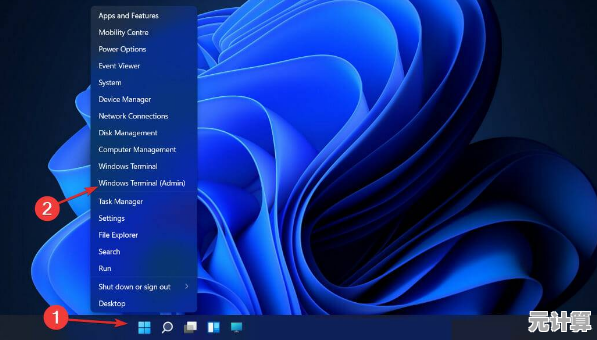
本文由腾掣于2025-09-30发表在笙亿网络策划,如有疑问,请联系我们。
本文链接:http://max.xlisi.cn/wenda/45739.html